¿Quieres personalizar tus diseños en Figma con una tipografía específica? No te preocupes, en esta guía te explicaremos paso a paso cómo instalar fuentes en Figma, tanto en la versión de escritorio como en la web. Ya sea que quieras usar una tipografía personalizada o simplemente instalar fuentes nuevas, aquí encontrarás todo lo que necesitas saber.
¿Por Qué Usar Fuentes Personalizadas en Figma?
Figma es una herramienta muy poderosa para diseñadores, pero su biblioteca de tipografías predeterminadas puede quedarse corta en algunos proyectos. Instalar una tipografía personalizada o agregar nuevas fuentes te permitirá:
- Crear diseños únicos y adaptados a tu marca.
- Acceder a fuentes que no están disponibles por defecto en Figma.
- Mejorar la presentación visual de tus proyectos, con tipografías específicas para cada estilo.
Cómo añadir fuentes en Figma en Windows
Si usas Figma en tu ordenador, instalar fuentes es un proceso sencillo. Sigue estos pasos:
Paso 1: Descarga e Instala la Fuente en tu Sistema
- Busca y descarga la fuente que deseas usar. Puedes encontrar tipografías gratuitas en sitios como Google Fonts, DaFont o FontSquirrel.
- Instala la fuente en tu sistema operativo:
- En Windows: Haz clic derecho sobre el archivo .ttf o .otf y selecciona “Instalar”.
- En macOS: Haz doble clic en el archivo de la fuente y selecciona “Instalar fuente”.
Si usas Windows como sistema operativo, solo tienes que ir a la carpeta Windows -> Fonts y ahí ver si están las tipografías que quieras que estén en Figma. Como se puede ver en la imagen, tenemos instalada la fuente en nuestro ordenador.
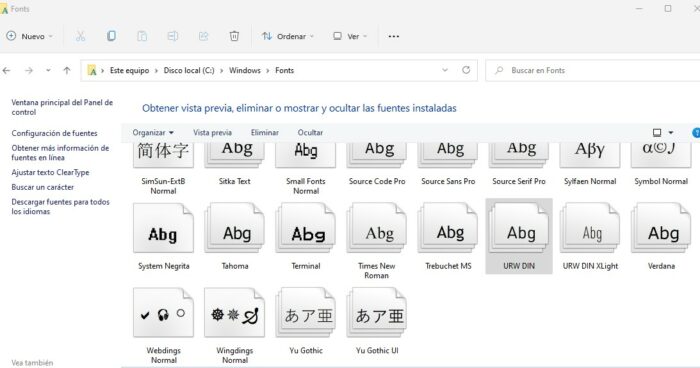
Paso 2: Sincroniza la Fuente en Figma
Una vez que la fuente esté instalada en tu ordenador, Figma la detectará automáticamente. Solo tienes que abrir la versión de escritorio de Figma y verás que la fuente ya aparece, la puedes seleccionar y utilizar. Si no aparece, asegúrate de:
- Cerrar y volver a abrir Figma.
- Verificar que la fuente se instaló correctamente en tu sistema operativo.
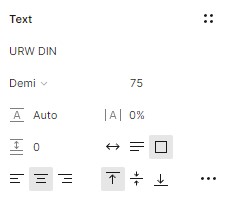
Estos pasos son para hacer si tienes Figma instalado en tu equipo y utilizas Windows o macOS, pero, ¿y si no lo tienes instalado? A continuación podrás ver otro caso distinto.
Cómo Instalar Fuentes en Figma Web
En el caso anterior he añadido la fuente en local y la veo correctamente, pero en el navegador se ve así.
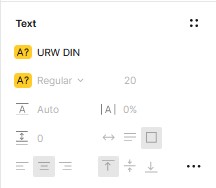
Para usar fuentes personalizadas en Figma Web, necesitas un pequeño paso adicional, ya que la versión online de Figma no puede acceder directamente a las fuentes de tu ordenador. Aquí te explicamos cómo instalar tipografías en Figma Web:
Paso 1: Descarga e Instala el Figma Font Helper
- Ve a la página oficial de descarga del Figma Font.
- Descarga e instala el complemento. Este programa permite que Figma Web acceda a las fuentes instaladas en tu ordenador.
Paso 2: Reinicia Figma y Usa la Fuente
Una vez instalado el Figma Font Helper, reinicia tu navegador y abre Figma. Las fuentes instaladas en tu sistema ahora estarán disponibles para usar en tus diseños online.
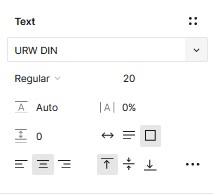
Cómo Subir y Agregar Fuentes a Figma
Si trabajas en equipo y necesitas que todos los miembros utilicen la misma fuente, puedes subirla al archivo o proyecto de Figma. Aquí te mostramos cómo agregar una tipografía a Figma:
- Ve a la configuración del equipo o proyecto en Figma.
- Selecciona la opción “Fuentes compartidas” o “Shared Fonts”.
- Sube los archivos de la fuente que deseas usar.
- Todos los miembros del equipo tendrán acceso a esa tipografía en los archivos compartidos.
Problemas Comunes al Instalar Fuentes en Figma y Cómo Solucionarlos
1. La Fuente No Aparece en Figma
- Asegúrate de haber instalado correctamente la fuente en tu sistema operativo.
- Si usas Figma Web, verifica que el Figma Font Helper esté instalado y funcionando.
2. La Fuente No Se Carga Correctamente
- Verifica que el archivo de la fuente no esté dañado.
- Intenta reiniciar Figma o tu navegador si estás usando la versión web.
3. Fuentes Incompatibles
- Figma admite formatos de fuente estándar como .ttf y .otf. Si el archivo tiene otro formato, conviértelo usando herramientas como FontForge o Convertio.
Consejos para Trabajar con Fuentes en Figma
- Organiza tus tipografías: Usa nombres claros y carpetas para mantener tus fuentes ordenadas.
- Prueba antes de usar: Algunos estilos de tipografía pueden no ser legibles o adecuados para tu diseño.
- Explora alternativas: Si no encuentras la tipografía perfecta, prueba combinaciones similares en Google Fonts.
Preguntas Frecuentes sobre Instalar Fuentes en Figma
¿Cómo instalar una fuente en Figma Web?
Descarga e instala el Figma Font Helper para que la versión web pueda acceder a las fuentes de tu ordenador.
¿Cómo agregar fuentes a Figma en un proyecto compartido?
Sube las fuentes a la sección de “Fuentes compartidas” del equipo o proyecto.
¿Puedo usar cualquier fuente en Figma?
Sí, siempre que esté en formato .ttf o .otf y tengas los derechos necesarios para usarla.
Con esta guía completa sobre cómo instalar fuentes en Figma y cómo agregar tipografías a tus proyectos, personalizar tus diseños será más fácil que nunca. ¿Tienes dudas o necesitas más recursos? ¡Déjanos un comentario y estaremos encantados de ayudarte!
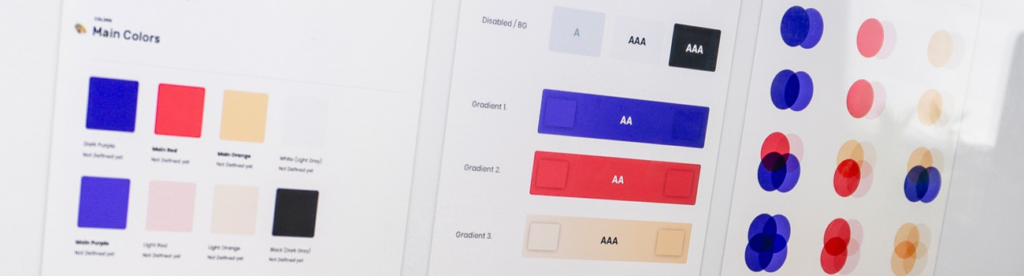

Hola, tengo un problema con la instalación, ya instalé las fuentes y el instalador pero en Figma me sigue apareciendo que debo descargar el instalador, qué debo hacer si no la está reconociendo?